動きの遅いPCにメモリを追加してみよう

PCを使っていて「動きが遅いな」「固まっちゃった?」と思うことはないでしょうか。
今回は、そんなイライラや不安を解決できるかもしれない一つの手段として、メモリの増設をご紹介します。
(※注:本記事はあくまでひとつの参考情報です。PCの改造やスペックアップはご自身の判断でお試しくださいますようお願いします)
メモリの役割
「メモリは机」とイメージするとわかりやすいです。
たくさんの業務を抱えていろいろな資料や書類を見ながら作業するには、それらを置いておく広い机が必要です。
机が小さいと少しの量しか置けないので対応できる業務が限られますが、広ければより多くの資料や書類を置けるので、並行していくつもの業務を片付けられます。
メモリが大きいと処理が速くなるというのは、このためです。
ちなみに、CPU(シーピーユー)はその作業をする人間または頭脳、ハードディスクは記録物をしまっておく本棚、または引き出しに例えられます。
原因は本当にメモリにあり?
まず、お使いのPCの現状の遅さや不安定さがメモリの容量不足によるものかどうか、無駄な買い物を防ぐためにも予め確認しておきましょう。
<メモリにかかる負荷の確認方法> ※Windows(ウィンドウズ)10での操作手順
1. 画面左下のスタートマークを右クリック
2. 「タスクマネージャー(T)」を左クリック
3. 「パフォーマンス」タブの中のメモリをクリックし、使用量(%)をご確認ください
(※「パフォーマンス」のタブが見当たらない場合は左下の「詳細(D)」をクリック)
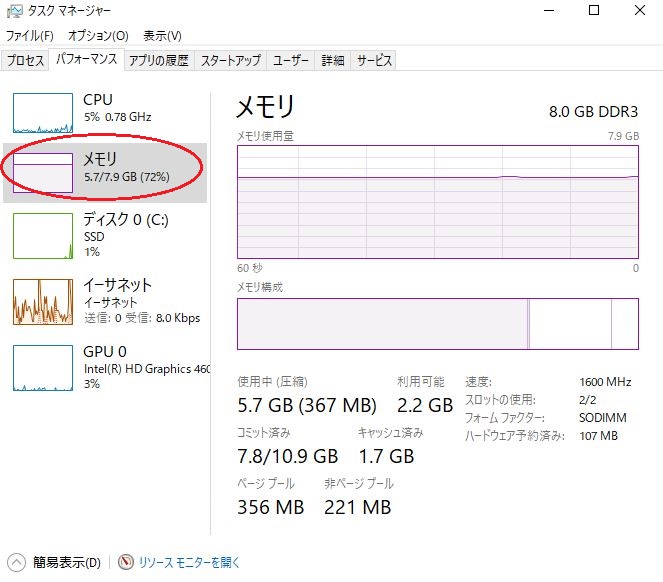
普段通り使っていて、ここが80%近くになっているようであれば負荷が高いのでメモリを増設するメリットがありそうです。
どんなメモリを購入すれば良い?
お使いのPCに現在搭載されているメモリの種類を確認しましょう。例えばこのPCなら、
①2つあるメモリスロットを2つとも使用中
②メモリインターフェイスS.O.DIMM(エスオーディム)
③メモリ規格はDDR3(ディーディーアールスリー)
④チップ規格1600MHzのメモリ
⑤メモリ容量合計8GB
になっていることがわかります。
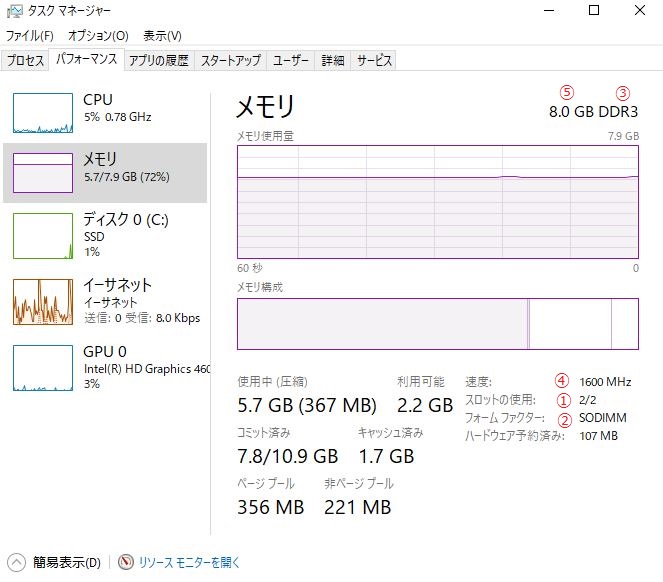
これにより、購入するメモリは「S.O.DIMMのDDR3規格1600MHzのもので、(現在が2枚で8GBなので)1枚の容量は4GBよりも大きいものが良い」ということになります。
メモリは規格が一致していないと使用できないので、この事前確認はとっても大切です。ご注意くださいね。
いざ増設!
一例をご紹介します。ノートPCの場合は底面から、外蓋をはずして作業します。
(※注:メモリ増設用スロットの有無や形状、最大容量は機種によって異なります。お使いのPCの説明書をご確認ください)

開けるとすぐに見えるこれがメモリスロットです。
この場合は上下で合計2枚挿せるようになっているので、4GBが2枚で合計8GBだったメモリは、8GBのものを2枚に交換すれば16GBに倍増します。

スライドさせるようにしっかり奥まで差し込んだら、外蓋を元通りに締めます。
電源を入れたらタスクマネージャーを確認してみましょう。
⑤のメモリ容量合計
が16GBになっていれば大成功です!
これでスッキリ、サクサク作業もはかどることと思います。是非、快適なPCライフをお楽しみくださいね。
担当:大野
————————————————————–
リングロー株式会社では、今回のようなIT機器に関するご相談を承っております。
オフィスソフト・プリンター・デジカメ等どんなお問い合わせでも大丈夫です。
ご相談・お問い合わせはサポートセンターまでお電話ください!
▼よくいただくお問い合わせ
・オフィスソフトの使い方がわからない
・プリンターを購入したものの、接続方法がわからない
・スマホの写真をパソコンに取り込みたい
・突然、ネット接続が切れてしまった
・キーボードが反応しなくなってしまった
・オンライン会議への参加方法がわからない
また、何度でも電話・メールのご相談可能で無期限の保証もセットになった中古パソコン「R∞PC(アールピーシー)」も販売しています。
「R∞PC」に関するご質問もお気軽にご連絡ください。
【サポートセンター】
受付:10:00~17:00(月~金/祝日含む)
TEL:0120-956-892
詳細は以下の画像をクリック↓

関連記事
-

-
Windows10でSDカードが認識されなくなってしまった場合の対処法①
デジタルカメラや携帯電話で写真を撮る時、SDカードに保存するという方も多いと思います。小さくて便
-
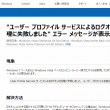
-
【Windows7】「User Profile Service サービスによるログオンの処理に失敗しました。」エラーの対処法④
前回までで、新しい管理者アカウントを作成し、データを移行しました。今回は、不要になった古いアカウ
-

-
【WPS Office】Spreadsheets行と列のサイズ変更方法①
WPS Office (ダブリューピーエスオフィス)に、Spreadsheets(スプレッ
-

-
Windowsのフォト機能が意外と使えるんです!②
以前、Windows(ウィンドウズ)のフォト機能を使ってスライドショーを作る方法をご紹介し
-

-
パソコンの動作が重い!!そんな時できるパワーアップ方法
皆さん、パソコンを使っていて、最近動作が遅くなってきたなぁと感じたことはありませんか。
-
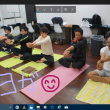
-
Windows10『フォト』の使い方~写真編集機能①~
前回は、Windows10『フォト』アプリでの写真のインポート方法をご紹介しましたが、『フォ
-

-
メール設定(メールサーバー、SMTP、POP、IMAP)って何?
メールサーバーとは電子メールの送受信の際に用いられるコンピューターのことです。メールサーバ
-

-
設定した覚えのないニュースを非表示にする方法
いつも通りパソコンを使っていて、何かの拍子に画面に大きくニュースや過去の写真の一覧が表示さ
-

-
Instagramをパソコンで使用する方法~出来ること編~
Instagram(インスタグラム)とは写真を投稿するSNSサービスの一つです。投稿した写
-

-
Windows 10 Version 1803 のサポートが終了!お使いのPC、大丈夫ですか?
先日 2019年11月12日をもって、『 Windows 10 Version 1803 』のサ









